一键重装电脑系统的方法
- 分类:教程 回答于: 2023年04月21日 09:24:22
如何给电脑一键重装系统?想要一键重装首先要满足电脑可以正常开机并且能进入系统,可以利用第三方装机工具协助完成,下面小编就将一键重装电脑系统的方法分享给大家。
工具/原料:
系统版本:win10专业版
品牌型号:华硕UX30K35A
软件版本:小鱼装机工具v3.1.329.319 & 小白一键重装系统v2990 & 装机吧装机工具v3.1.329.319
方法/步骤:
方法一:使用小鱼装机工具完成一键重装
1、首先,上网下载小鱼系统软件,打开后选择在线重装,找到要安装的系统版本后,点击下一步。
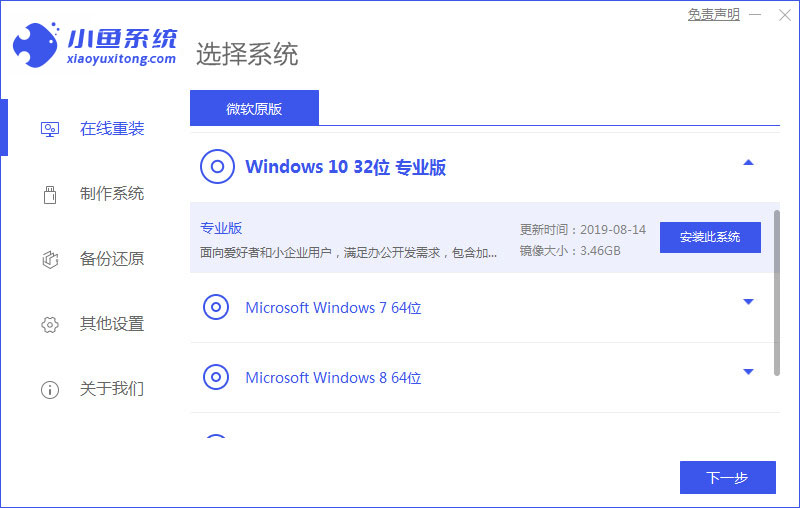
2、等待下载搜集系统镜像、系统软件等资源 。
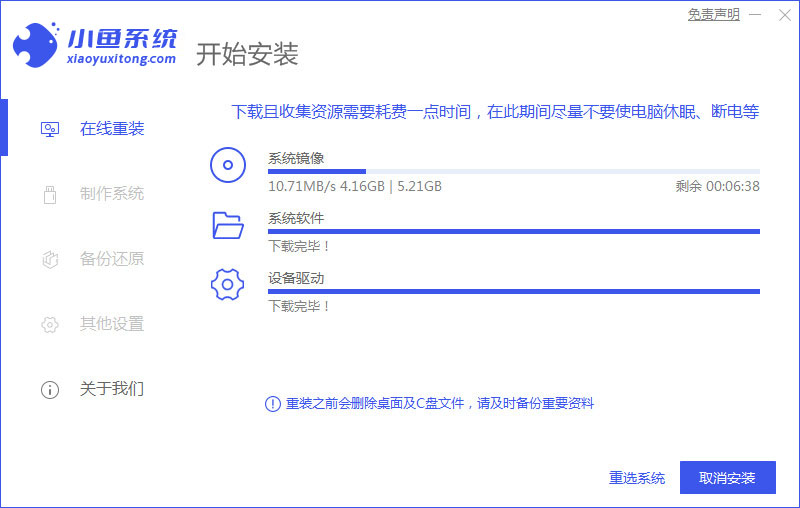
3、等待安装环境部署完毕后,点击立即重启。
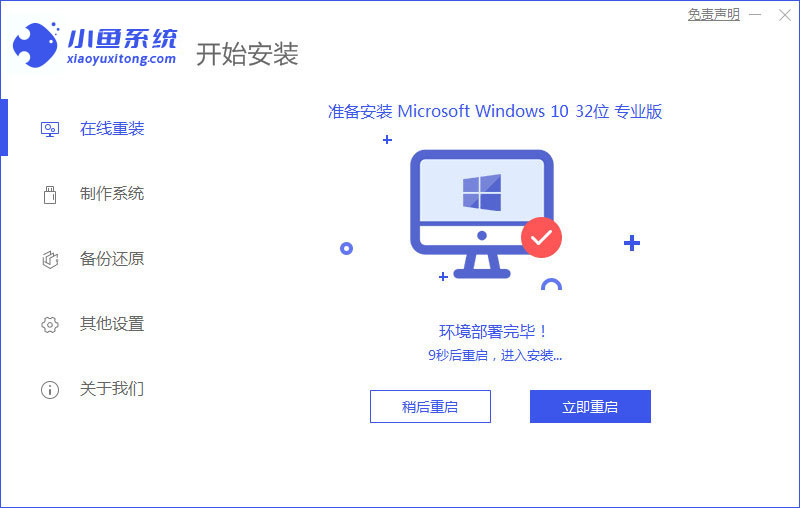
4、进入启动管理器界面,选择第二项,回车。
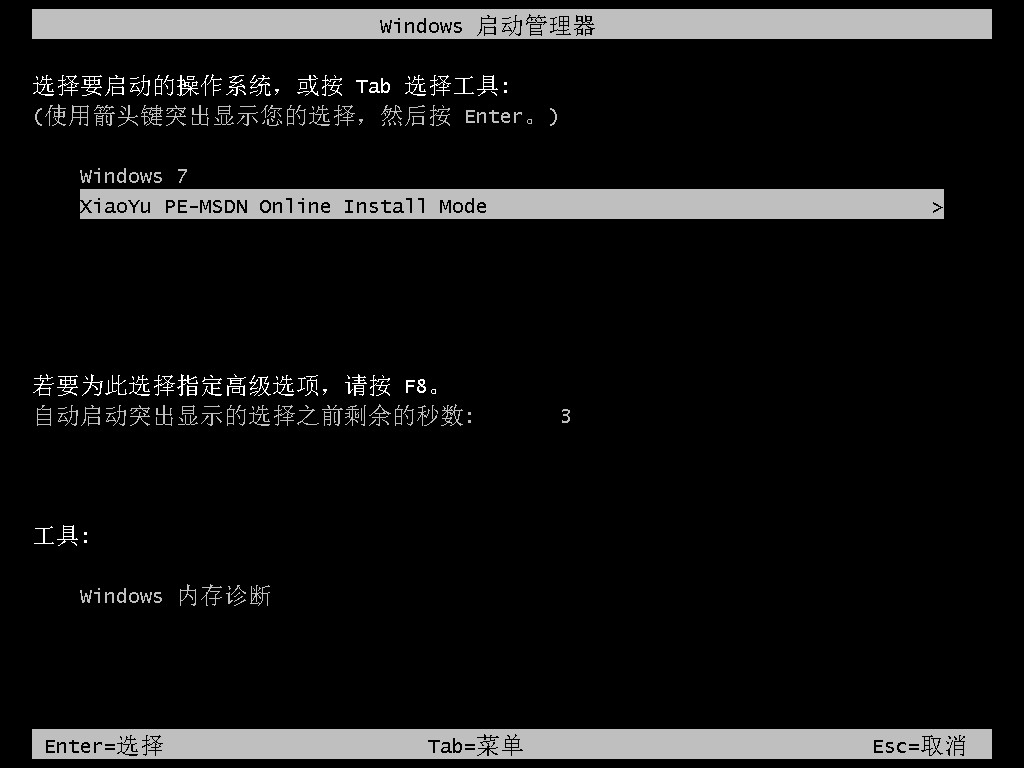
5、等待系统自动安装。
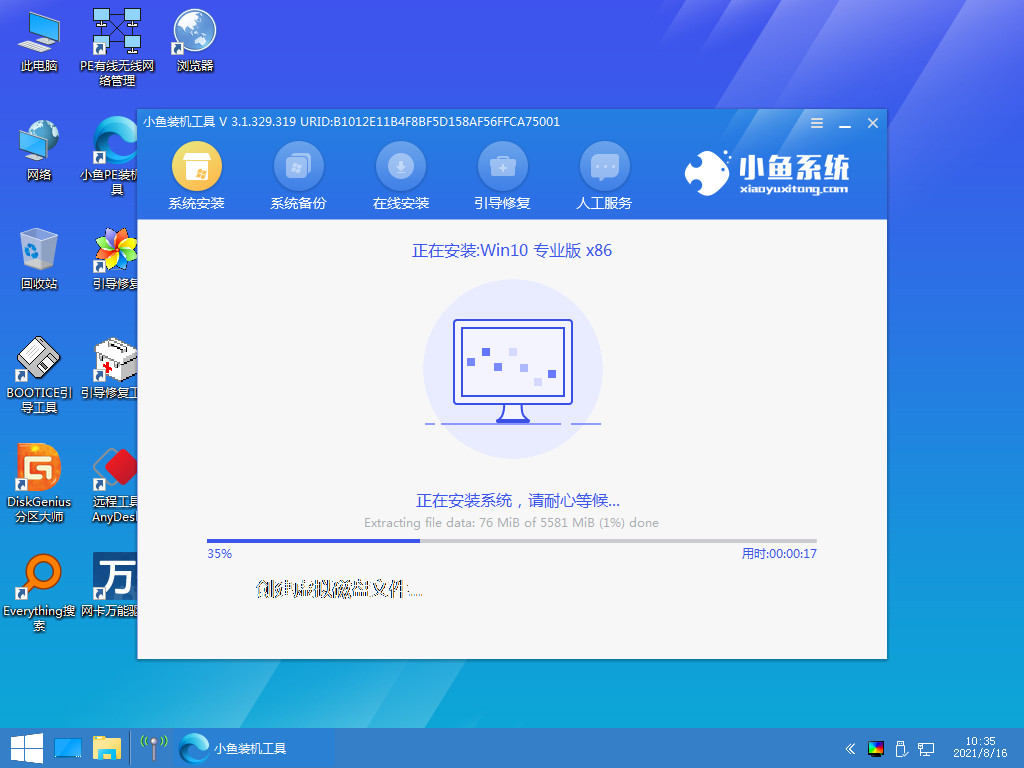
6、提示安装完成后点击立即重启。

7、等待系统重启中,无需任何操作。

8、进入到系统桌面,安装完成。
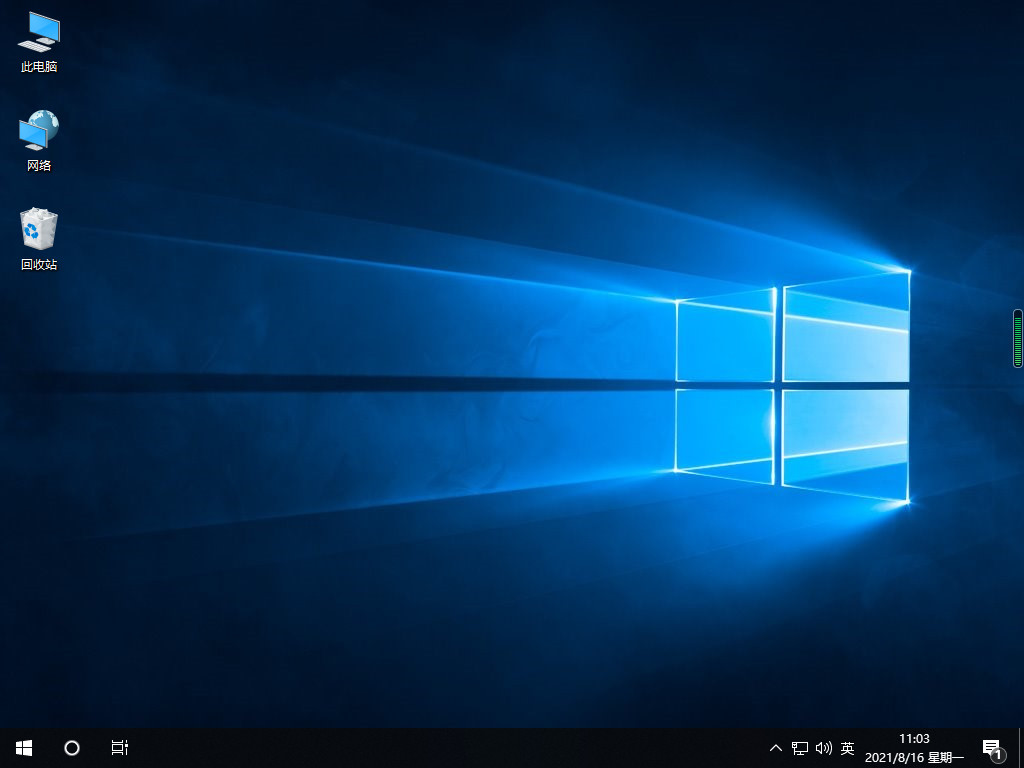
方法二:使用小白三步装机版工具完成一键重装
1、首先下载安装小白三步装机版,点击立即重装。
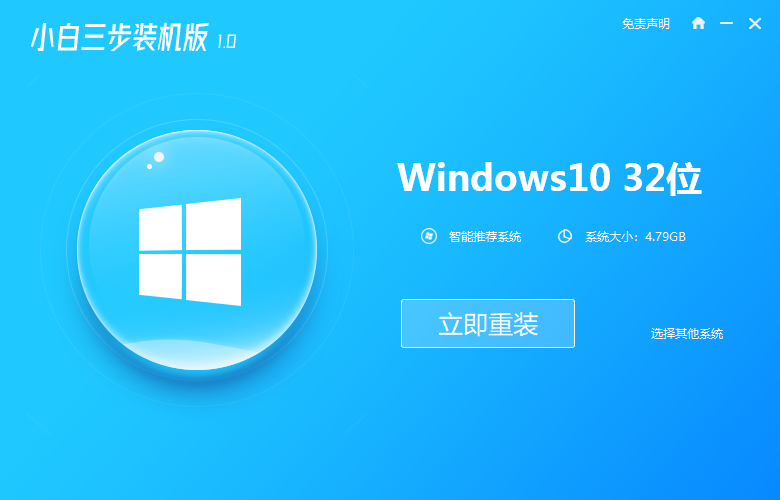
2、等待软件下载系统镜像、设备驱动等重装需要的资源。
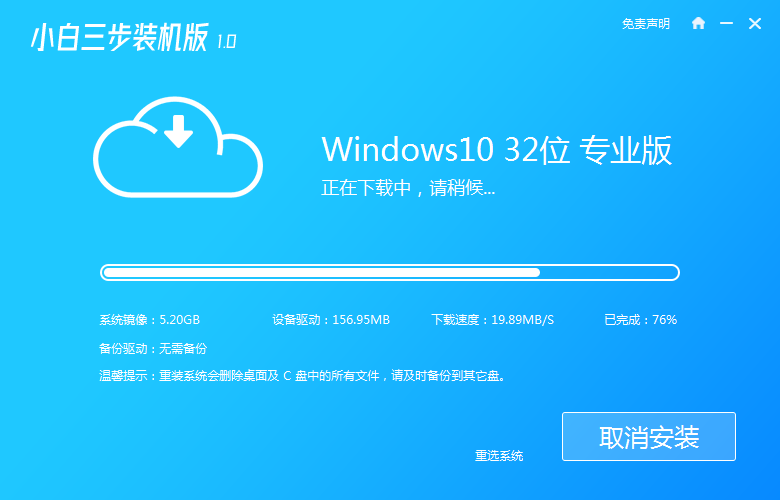
3、下载完成后,进入安装环境部署过程,耐心等待即可。
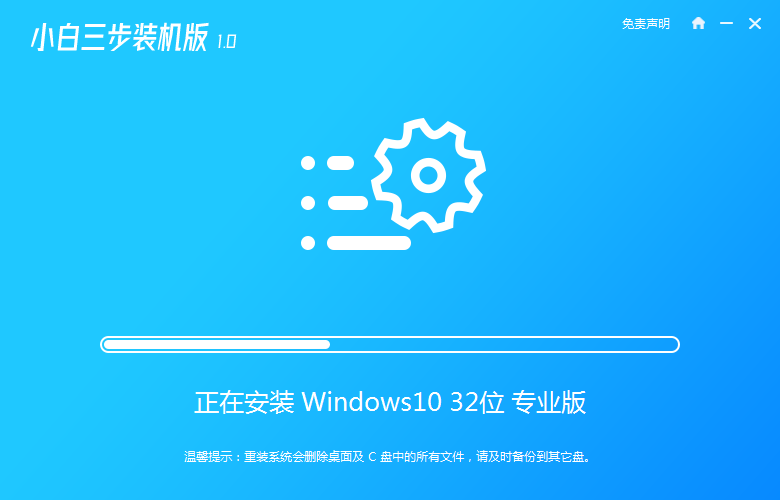
4、提示部署完毕后,点击立即重启。
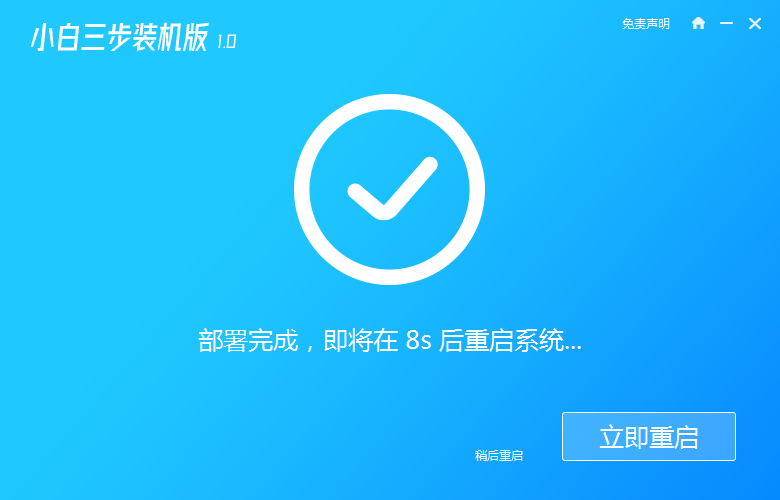
5、重启后进入启动管理器界面,选择第二项,回车。
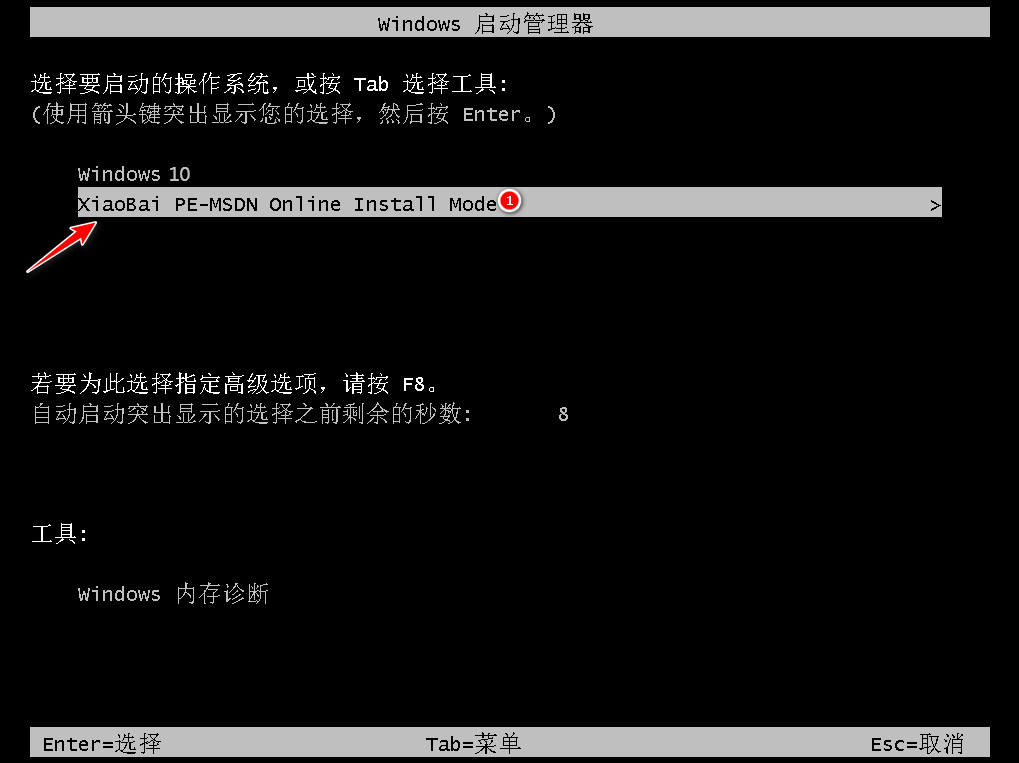
6、等待系统自动安装,这个过程不需要任何的人工操作。
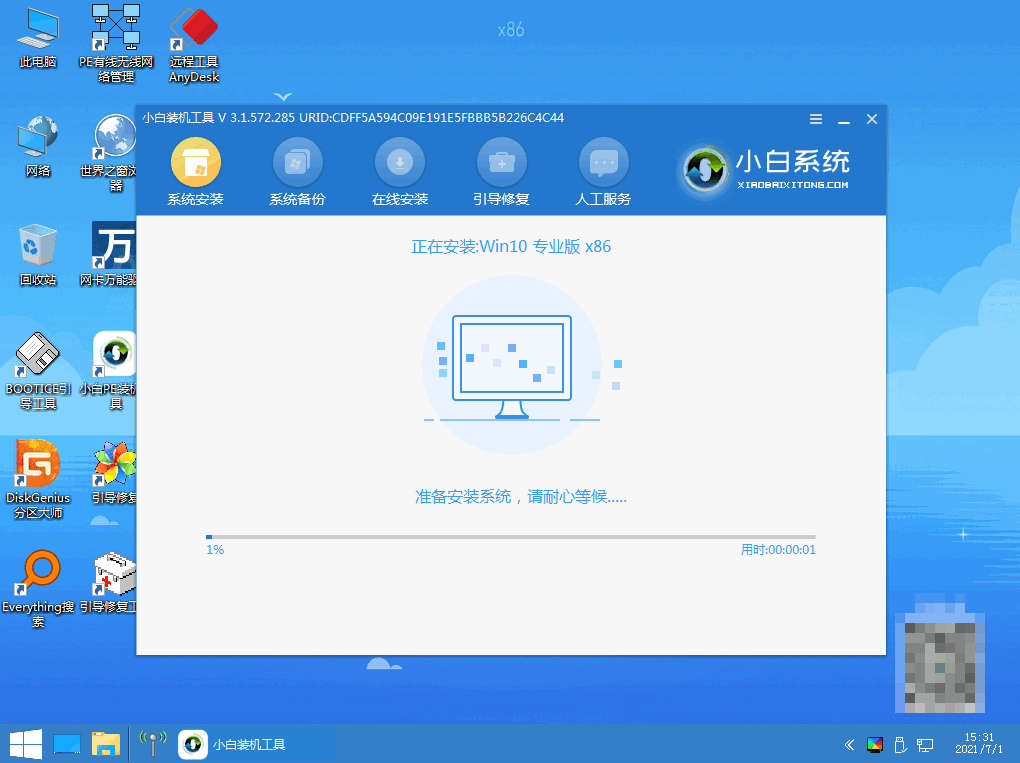
7、当提示安装完成后,点击立即重启。
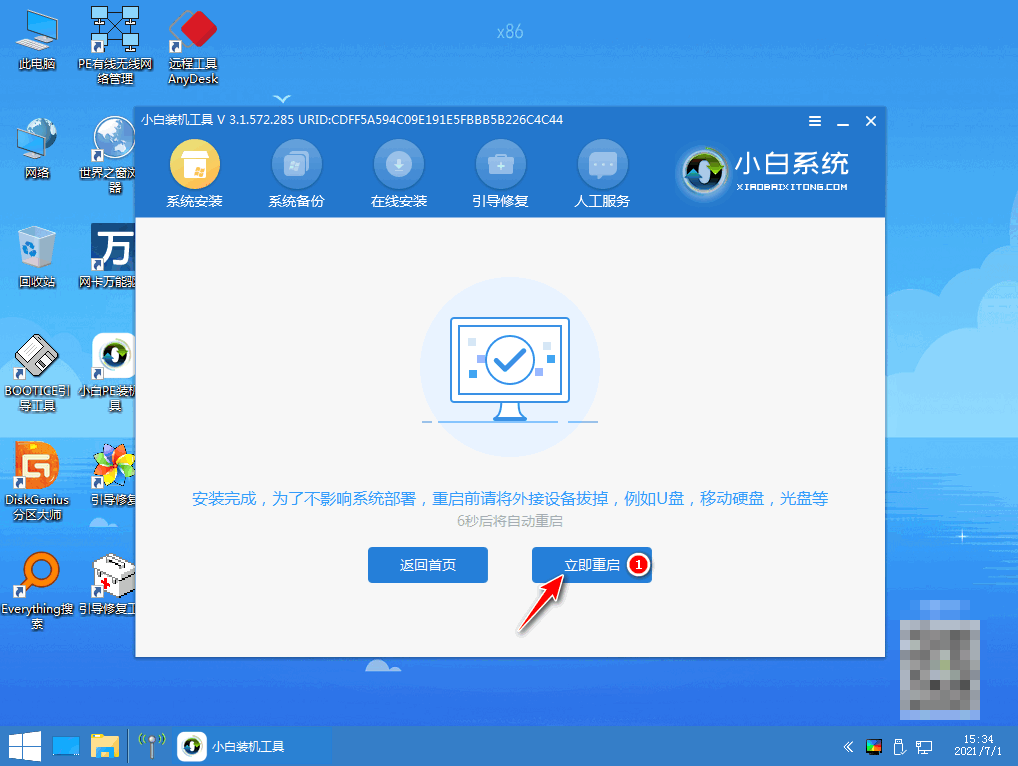
8、进入操作系统选择,点击windows10。
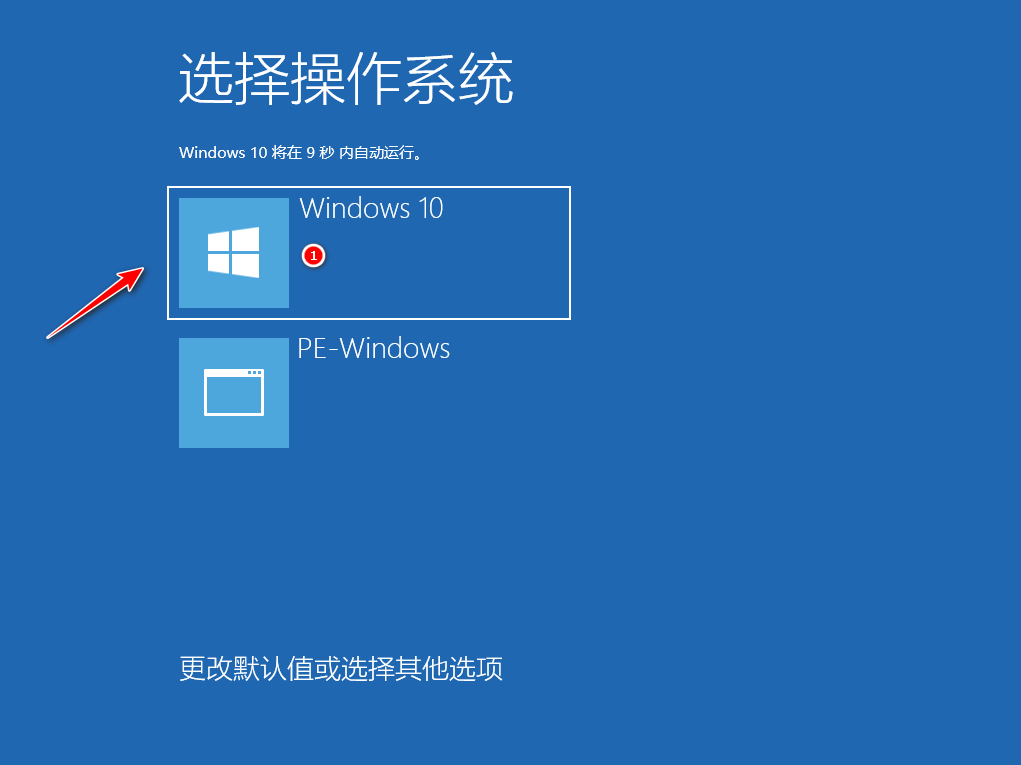
9、等待系统自动加载,最近进入桌面,安装完成。
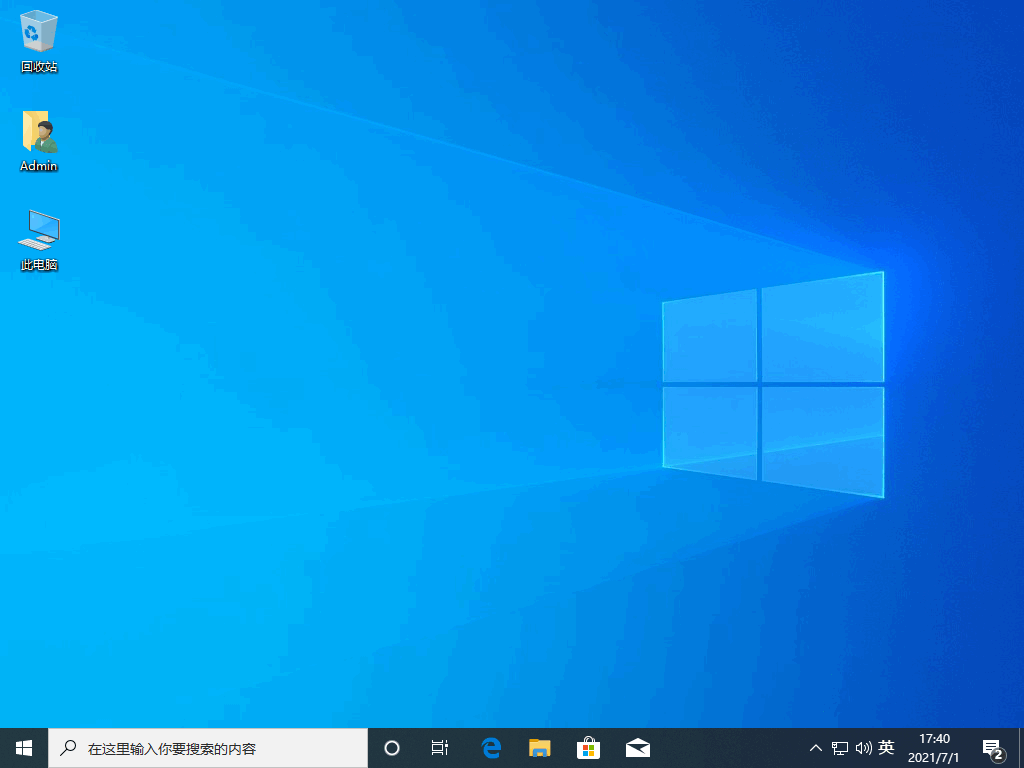
方法三:使用装机吧装机工具完成一键重装
1、首先下载安装装机吧,打开后点击在线重装,选择要安装的系统,点击下一步。
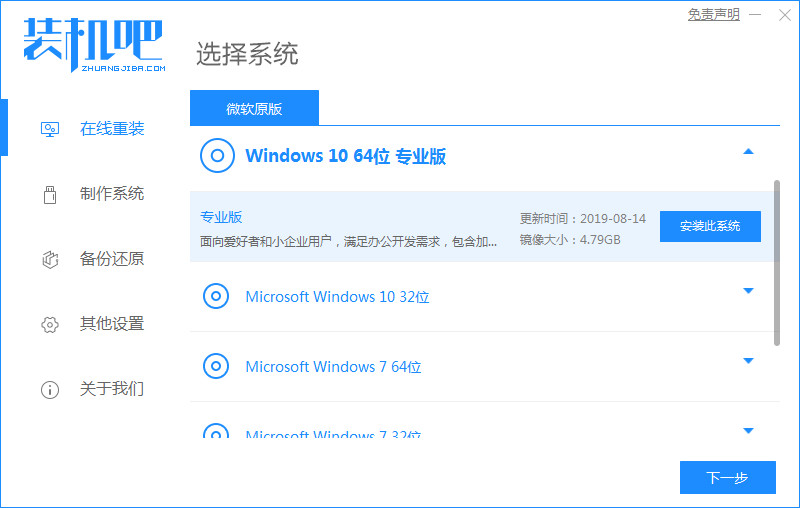
2、勾选想要安装的其他应用软件。
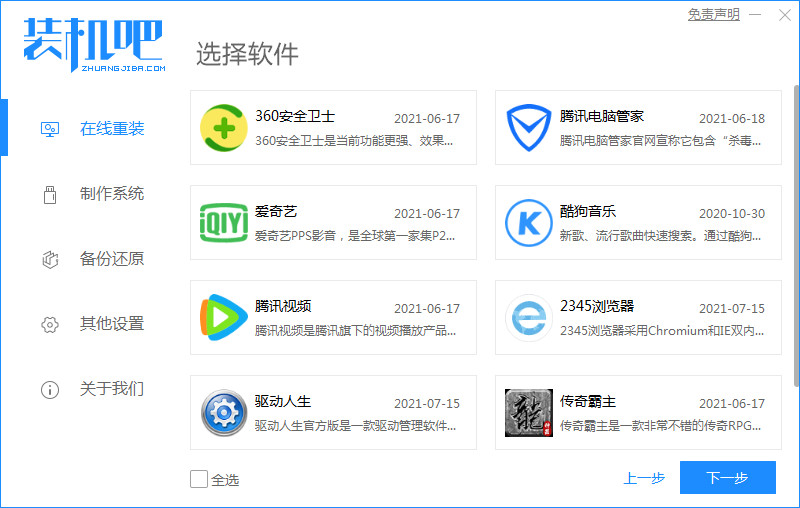
3、等待下载搜集系统镜像、设备驱动等资源。
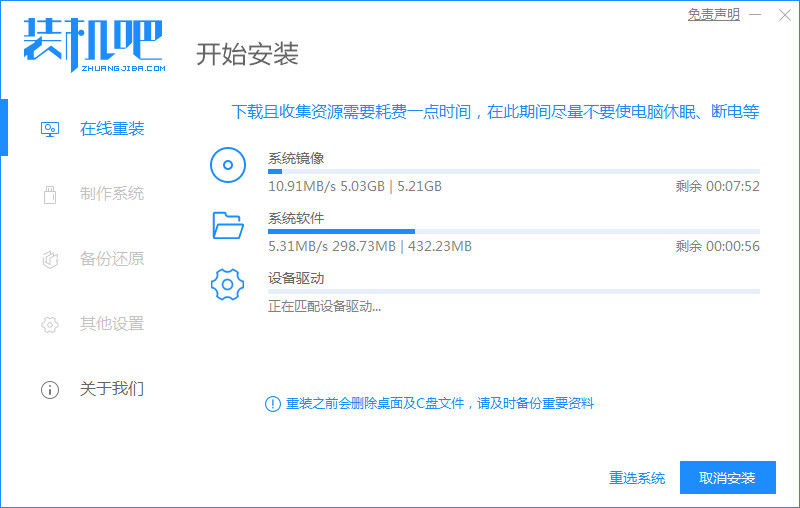
4、下载完成后进入系统安装环境部署环节,等待即可。
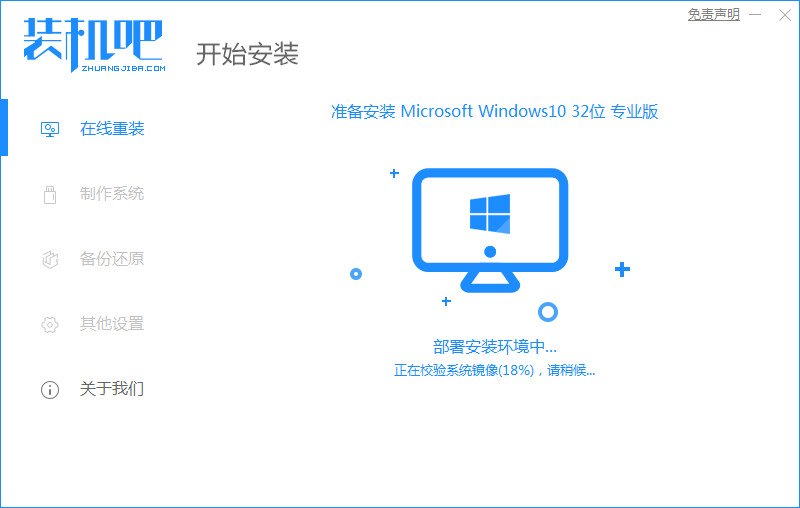
5、提示环境部署完成后,点击立即重启。
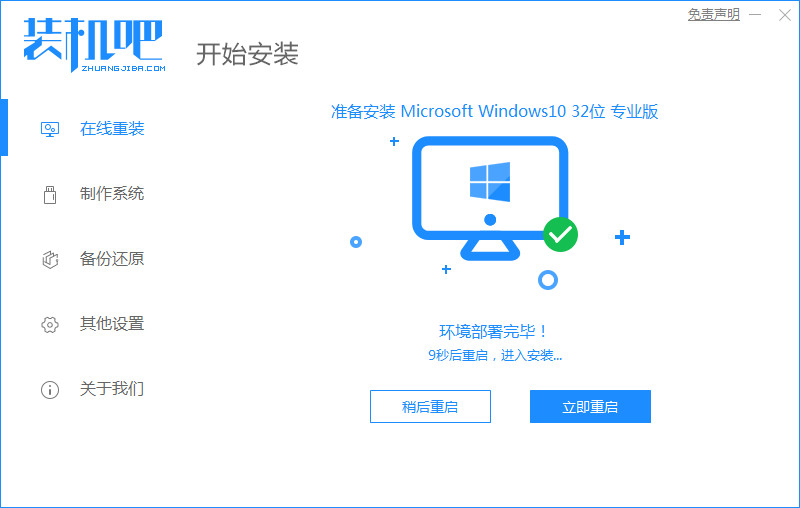
6、进入启动管理器界面,选择第二项,回车。
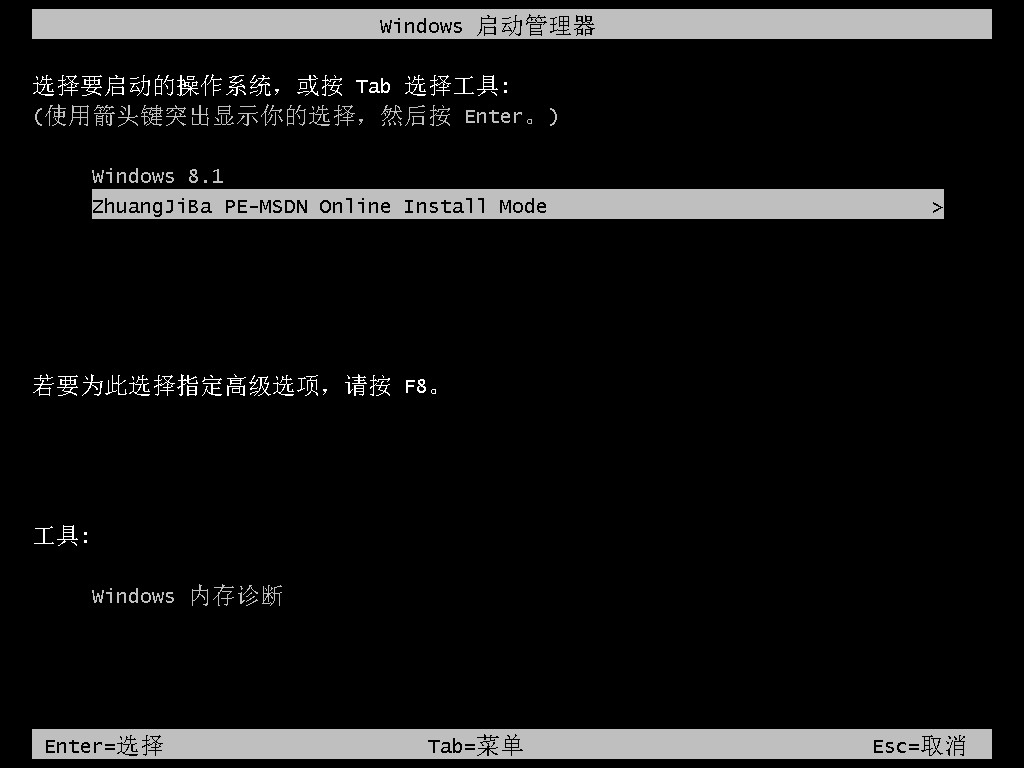
7、等待系统自动安装。
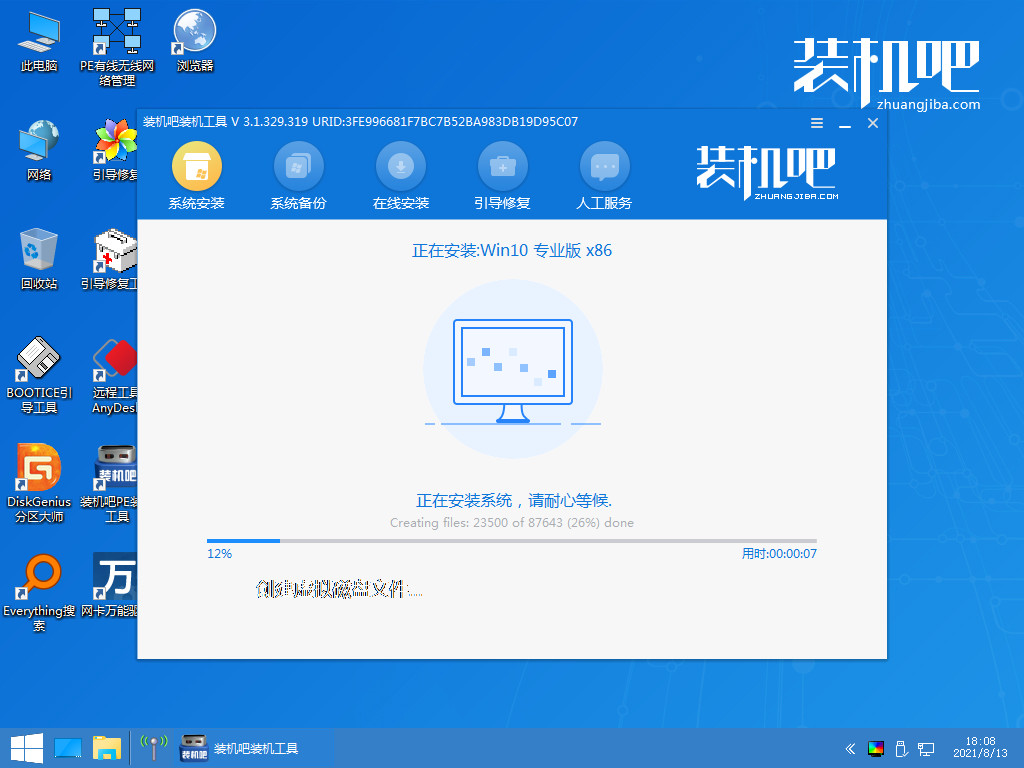
8、弹出引导修复工具后确认在C盘写入引导文件,点击确定。
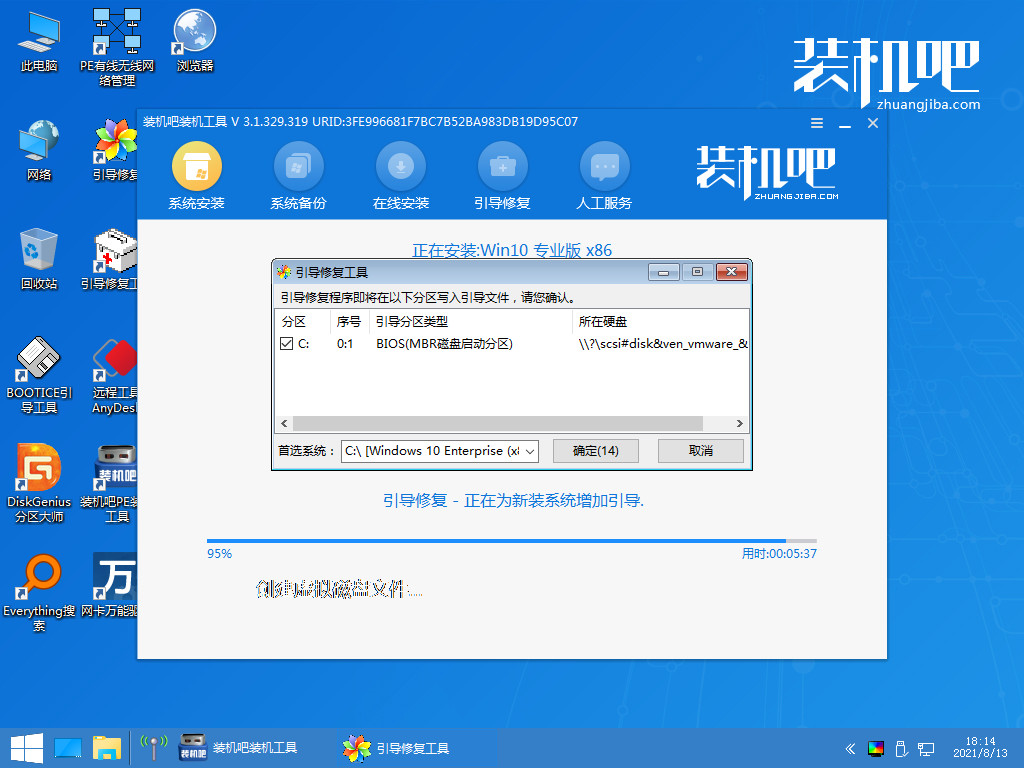
9、等待系统自动重启加载文件。
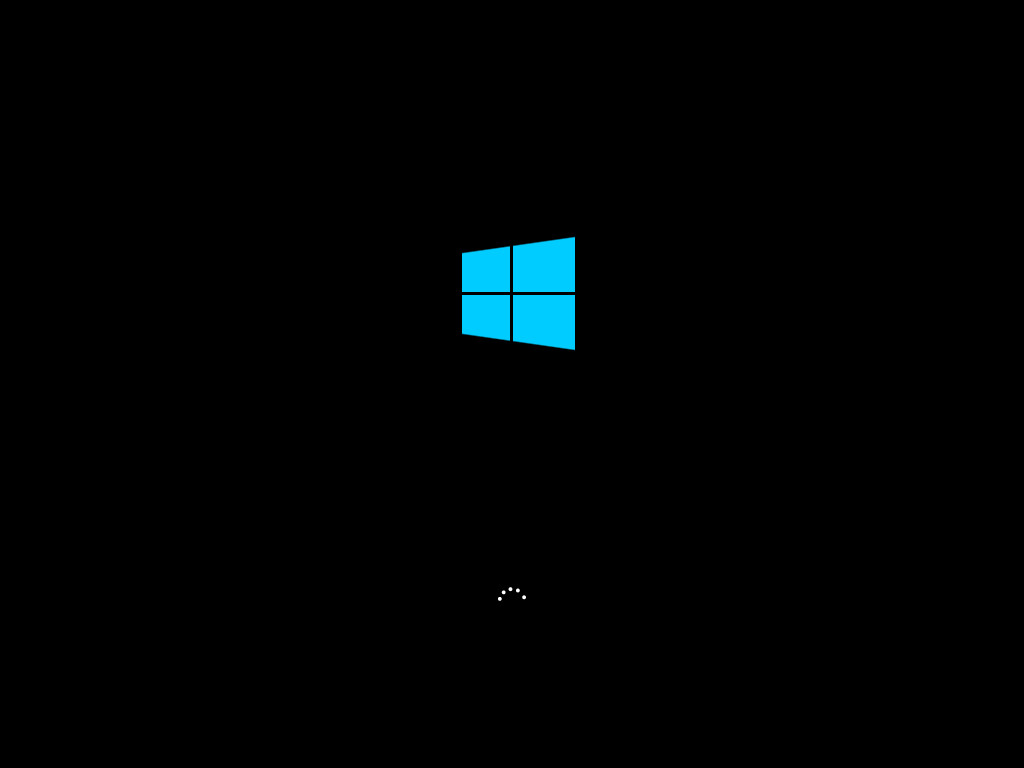
10、进入系统桌面,完成。
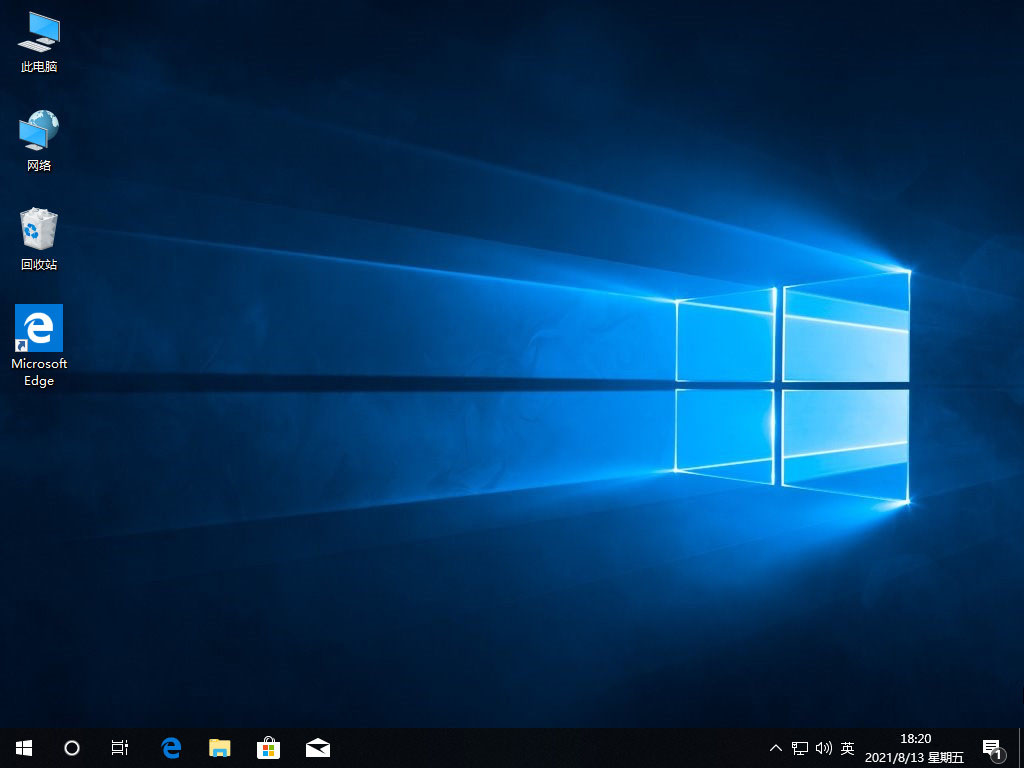
总结:
以上就是小编分享的一键重装电脑系统的方法,这里向大家分享了三款不同装机工具一键重装系统的步骤,用过的朋友都给予了好评,操作简单,有需要的朋友可以按照以上步骤操作即可,希望能帮助到大家。
 有用
26
有用
26


 小白系统
小白系统


 1000
1000 1000
1000 1000
1000 1000
1000 1000
1000 1000
1000 1000
1000 1000
1000 1000
1000 1000
1000猜您喜欢
- 360重装系统工具怎么操作2022/06/15
- 电脑0x0000001e蓝屏代码是什么意思怎..2022/10/24
- 电脑软件一键重装系统哪个干净..2023/04/21
- 联想电脑怎么重装系统的方法..2017/01/17
- 黑屏图片怎么设置教程2023/05/13
- 雨林木风系统安装的详细教程..2021/04/09
相关推荐
- 重装系统的步骤方法详解2016/11/02
- windows更新有必要吗2022/05/24
- 演示笔记本电脑怎么重装系统..2021/10/24
- 小白系统重装下载的系统在哪儿找到..2022/11/28
- 无法保存打印机设置0x000006d9?教你怎..2022/02/13
- 设置BIOS从光盘启动教程2015/05/31

















